אתה מקבל את השגיאה של לוגר WHEA כאשר מתרחשות בעיות חומרה
- לוגר Windows Hardware Error Architecture (WHEA) מתעד את התיאורים של אירועי שגיאות החומרה השונים שהועלו על ידי WHEA.
- שגיאות WHEA-Logger עשויות להיות תוצאה של מנהלי התקנים מיושנים/פגומים של מערכת.
- משתמשים יכולים לתקן את מזהי האירועים על ידי הפעלת סריקות SFC ו-DISM ועדכון מערכת ההפעלה של Windows לגרסה האחרונה.
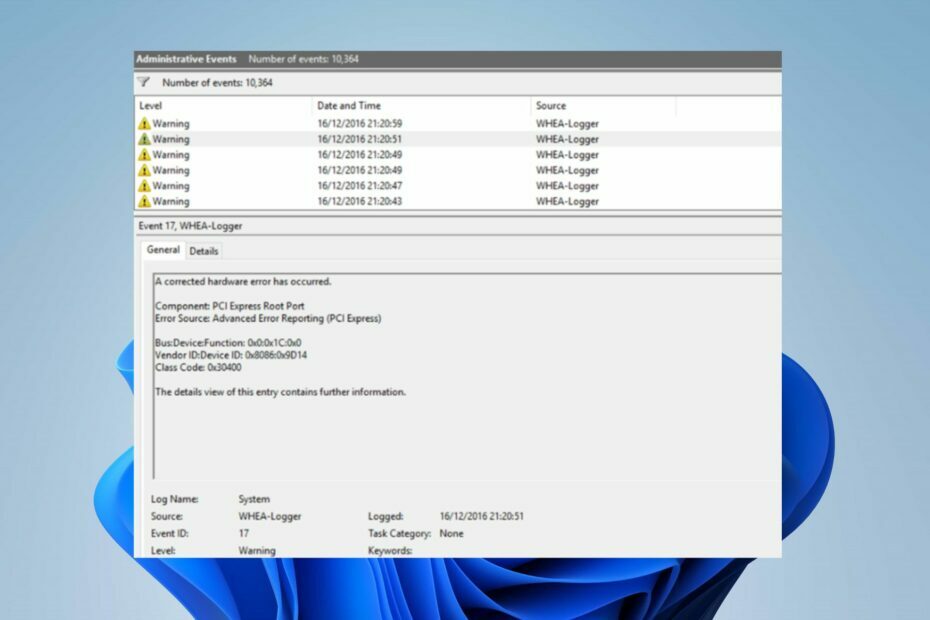
איקסהתקן על ידי לחיצה על הורד את הקובץ
תוכנה זו תתקן שגיאות מחשב נפוצות, תגן עליך מאובדן קבצים, תוכנות זדוניות, כשל חומרה ותייעל את המחשב שלך לביצועים מקסימליים. תקן בעיות במחשב והסר וירוסים כעת ב-3 שלבים פשוטים:
- הורד את Restoro PC Repair Tool שמגיע עם טכנולוגיות פטנט (פטנט זמין כאן).
- נְקִישָׁה התחל סריקה כדי למצוא בעיות של Windows שעלולות לגרום לבעיות במחשב.
- נְקִישָׁה תקן הכל כדי לתקן בעיות המשפיעות על האבטחה והביצועים של המחשב שלך.
- Restoro הורד על ידי 0 הקוראים החודש.
מחשב הווינדוס מתקדם ובעל רכיבים רבים ההופכים אותו למתאים למטרות שונות. עם זאת, ישנן מספר בעיות שמשתמשים עלולים להיתקל בהם בזמן השימוש במחשב האישי שלהם. ה-WHEA Logger הוא שגיאה שנפוצה לאחרונה בקרב משתמשי Windows, בדרך כלל מלווה במספר מזהי אירועים.
זה קשור לבעיות חומרה וניתן ליצור אותו במהלך כל פעילות במחשב. כמו כן, ייתכן שתתעניין במאמר המפורט שלנו בנושא שגיאה פנימית של WHEA וכמה תיקונים כדי לפתור את זה.
מהו WHEA לוגר?
ארכיטקטורת שגיאות החומרה של Windows (WHEA) היא רכיב במחשבי Windows המעלה אירוע של מעקב אחר אירועים עבור Windows (ETW) בכל פעם שמתרחשת שגיאת חומרה. הוא מתעד את אירועי שגיאות החומרה הללו ביומן אירועי המערכת בכל פעם שהם מתרחשים.
יתר על כן, ה-WHEA Logger מתעד את התיאורים של אירועי שגיאות החומרה הרבים שהועלו על ידי WHEA, מה שמקל על המשתמשים להבחין בשגיאה. כמו כן, ניתן להשיג אירועי שגיאת חומרה על ידי שאילתה ביומן אירועי המערכת או על ידי קבלת הודעה על אירוע מאפליקציה.
עם זאת, לוגר Windows Hardware Error Architecture (WHEA) מתעד אירועים שנוצרו על ידי חומרה שנלכדו על ידי מערכת ההפעלה. לאחר מכן, הוא מציג אותם ב- צופה באירועים באמצעות מזהי אירועים כדי לזהות אותם באופן מובחן במחשב האישי שלך.
מהן הסיבות למזהי אירועי WHEA Logger?
מכיוון שאירועי שגיאת WHEA מלווים במזהי אירועים שונים כגון 1, 17, 18, 19, 47 וכו', הם יכולים להתרחש מסיבות שונות. חלקם הם:
- כשלים בחומרה - אתה יכול להיתקל בשגיאות WHEA עקב תקלות חומרה כגון תקלות בכונן קשיח, תקלות זיכרון, בעיות במעבד ועוד. הם מונעים מהמערכת לתקשר עם החומרה הפועלת שלה, וכתוצאה מכך לשגיאות.
- בעיות עם מנהל ההתקן של המערכת - כאשר יש לך מנהלי התקנים מיושנים או פגומים שפועלים במחשב האישי שלך, זה יכול גם לגרום לשגיאות WHEA. מנהלי התקנים אלה אחראים לחומרה במחשב האישי שלך, כך שהמערכת עלולה לתפקד כשאינם שלמים או נגישים.
- בעיות באספקת חשמל והתחממות יתר - המערכת עלולה לתפקד כשאספקת החשמל אינה יציבה. זה יכול לעכב את הפעילויות של החומרה, ולמנוע ממנה לגשת מספיק כוח כדי לפעול. כמו כן, התחממות יתר עלולה לגרום לתקלה ברכיבי המחשב.
גורמים אחרים שאינם מפורטים לעיל עשויים להיות אחראים לשגיאות WHEA. עם זאת, נדון בכמה תיקונים כדי לפתור אותם ולגרום למערכת שלך לפעול כהלכה.
איך אני יכול לתקן את WHEA לוגר?
לפני שתמשיך עם כל שלבי פתרון בעיות מתקדמים לתיקון הבעיה, נסה את הפעולות הבאות:
- ודא שאתה מחבר את המערכת למקור מתח יציב.
- כבה אפליקציות ברקע פועל במחשב האישי שלך.
- השבת זמנית את תוכנת האנטי וירוס במחשב שלך.
- הפעל מחדש את Windows במצב בטוח ולבדוק אם הבעיה נמשכת.
אם השלבים לעיל חסרי תועלת, המשך עם הפתרונות שלהלן:
תקן מזהה אירוע של WHEA-Logger 1
1. הפעל את ה-SFC וה-DISM כדי לתקן קבצי מערכת פגומים
- לחץ לחיצה ימנית על הַתחָלָה כפתור, הקלד שורת פקודה, ולחץ על הפעל כמנהל אוֹפְּצִיָה.
- נְקִישָׁה כן על בקרת חשבון משתמש (UAC) מיידי.
- הקלד את הדברים הבאים ולחץ להיכנס:
sfc /scannow
- הקלד את הדברים הבאים ולחץ להיכנס אחרי כל אחד:
DISM /Online /Cleanup-Image /RestoreHealth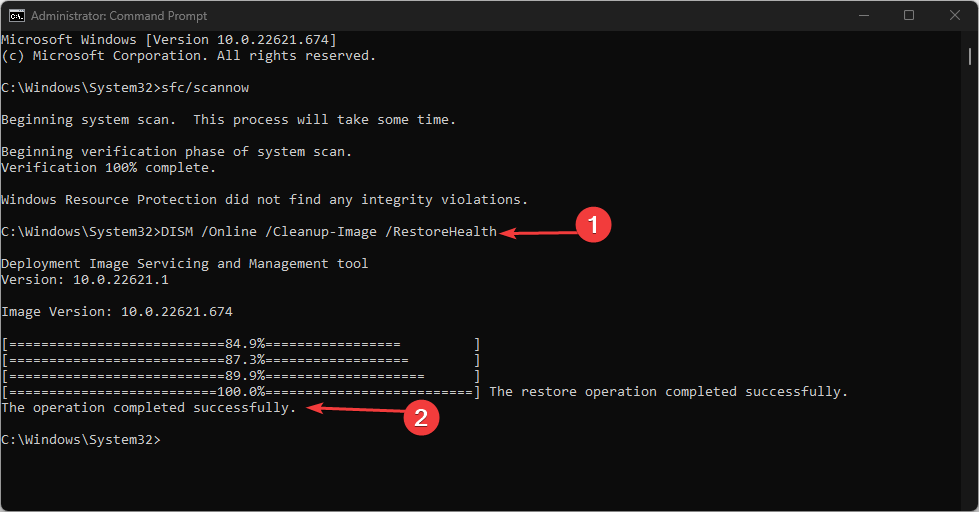
- הפעל מחדש את המחשב ובדוק אם מזהה אירוע WHEA Logger 1 נמשך.
טיפ מומחה:
ממומן
קשה להתמודד עם בעיות מסוימות במחשב, במיוחד כשמדובר במאגרים פגומים או קבצי Windows חסרים. אם אתה נתקל בבעיות בתיקון שגיאה, ייתכן שהמערכת שלך שבורה חלקית.
אנו ממליצים להתקין את Restoro, כלי שיסרוק את המכשיר שלך ויזהה מה התקלה.
לחץ כאן כדי להוריד ולהתחיל לתקן.
הפעלת סריקת SFC תזהה ותתקן קבצי מערכת פגומים העלולים לגרום לבעיות חומרה במחשב שלך. חשבון כיצד לתקן את אפשרות ההפעלה כמנהל אם היא לא עובדת במחשב האישי שלך.
תקן מזהה אירוע WHEA-Logger 17
2. עדכן את מערכת ההפעלה של Windows
- הקש על חלונות + אני כדי לפתוח את הגדרות Windows אפליקציה.
- לחץ על עדכון חלונות קטגוריה ובחר בדוק עדכונים. המתן לתוצאת עדכון Windows ולחץ על התקן עדכון אם קיים עדכון של Windows.
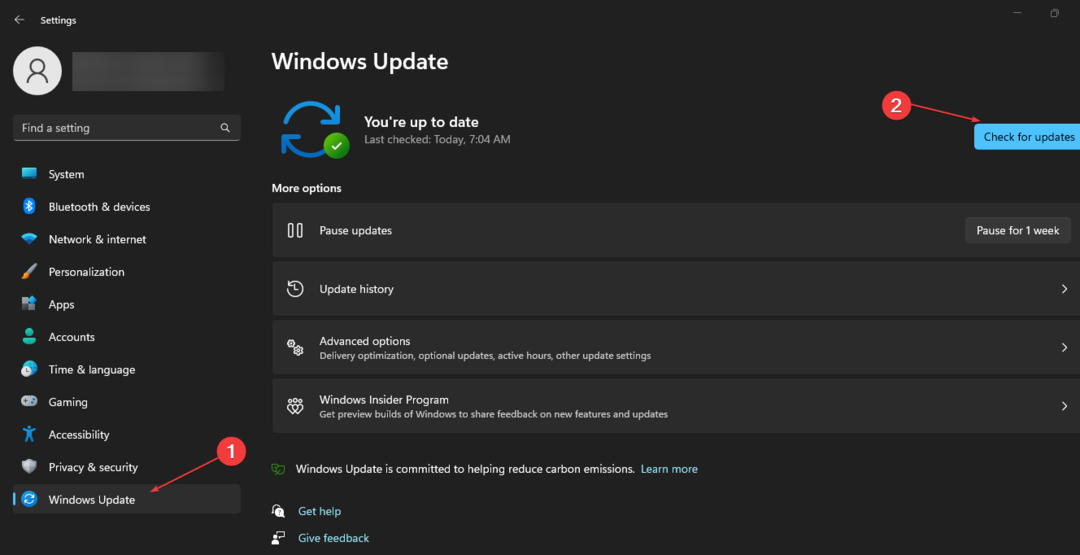
- הפעל מחדש את המחשב.
עדכון מערכת ההפעלה של Windows יתקין עדכונים ותיקונים חדשים לתיקון באגים המשפיעים על הגרסה הנוכחית. כמו כן, זה יכול לפתור בעיות תאימות חומרה המניעות את מזהה האירועים של WHEA Logger 17 במציג האירועים.
לקרוא על תיקון של Windows לא מתחבר לשירות העדכונים אם השגיאה מתרחשת במחשב שלך.
- ביטול המנוי של Microsoft Viva לא עובד: כפה על זה ב-4 שלבים
- Trojan/win32.casdet Rfn ב-Windows 11
- שגיאת DistributedCOM 10005: מה זה ואיך לתקן את זה
- מחפש Windows 11 קל משקל? Tiny11 היא התשובה
- NVIDIA GeForce Now שגיאה 0xc0f1103f: 7 דרכים לפתור אותה
תקן מזהה אירוע WHEA-Logger 18
3. השתמש בשורת הפקודה של פותר בעיות החומרה
- לחץ לחיצה ימנית על הַתחָלָה כפתור, הקלד שורת פקודה, ולחץ על הפעל כמנהל אוֹפְּצִיָה.
- נְקִישָׁה כן על בקרת חשבון משתמש (UAC) מיידי.
- הקלד את הדברים הבאים ולחץ להיכנס כדי להפעיל את פותר בעיות החומרה וההתקנים של Windows:
מכשיר אבחון עזר mysdt
- נְקִישָׁה הַבָּא כדי להמשיך בתהליך הניתוח ופתרון הבעיות.
הפעלת פותר הבעיות של החומרה וההתקנים תפתור בעיות חומרה שעלולות לגרום למזהה אירוע WHEA Logger 18. עיין במדריך שלנו על כיצד לתקן שורת הפקודה לא עובדת במחשב האישי שלך.
תקן מזהה אירוע WHEA-Logger 19
4. עדכן את מנהלי ההתקן של המקלדת שלך
- ללחוץ חלונות + ר המפתחות להנחות את לָרוּץ חלון, הקלד devmgmt.msc, ולחץ בסדר כדי לפתוח את מנהל התקן.
- הרחב את ה מקלדת ערך לעדכון, לחץ לחיצה ימנית על המכשיר ולאחר מכן בחר עדכן דרייבר מהתפריט הנפתח.
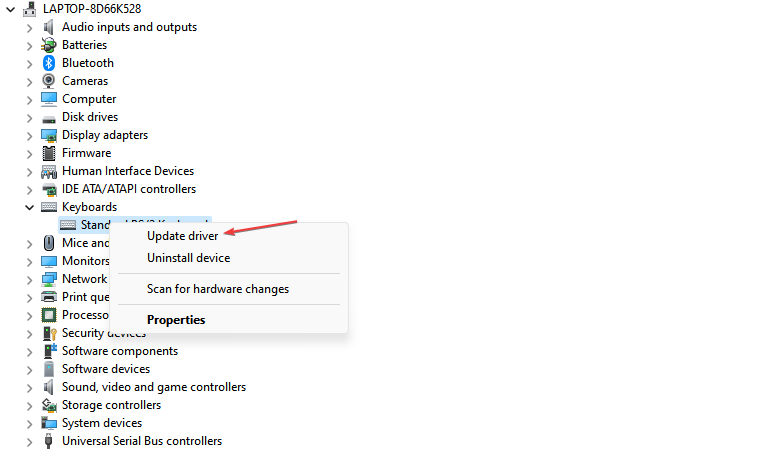
- לחץ על חפש אוטומטית את מנהל ההתקן המעודכן אפשרות תוכנה.

- חזור על ההליך עבור מנהלי התקנים אחרים במחשב שלך.
עדכון מנהלי ההתקן במחשב שלך יתקן באגים המשפיעים על המכשיר ויתקין תכונות חדשות כדי לשפר את הביצועים שלו. עיין במדריך שלנו לקבלת שלבים נוספים עבור עדכון מנהלי התקנים ב-Windows 11 אם יש לך בעיות כלשהן.
אם אתה רוצה לנסות שיטות אחרות לעדכון מנהלי ההתקן של המקלדת שלך, אתה יכול להשתמש באפליקציית DriverFix, שיכולה לעזור לך לקבל את העדכונים האחרונים מהמאגר שלה לאחר סריקה יסודית של המכשיר שלך.

DriverFix
נסה את התוכנה המצטיינת הזו ואתר את הגרסאות הטובות ביותר של מנהלי ההתקן שלך.
תקן מזהה אירוע WHEA-Logger 47
- לחץ לחיצה ימנית על הַתחָלָה כפתור, הקלד שורת פקודה, ולחץ על הפעל כמנהל אוֹפְּצִיָה.
- נְקִישָׁה כן על בקרת חשבון משתמש (UAC) מיידי.
- הקלד את הפקודה הבאה ולחץ להיכנס:
CHKDSK C:/r/x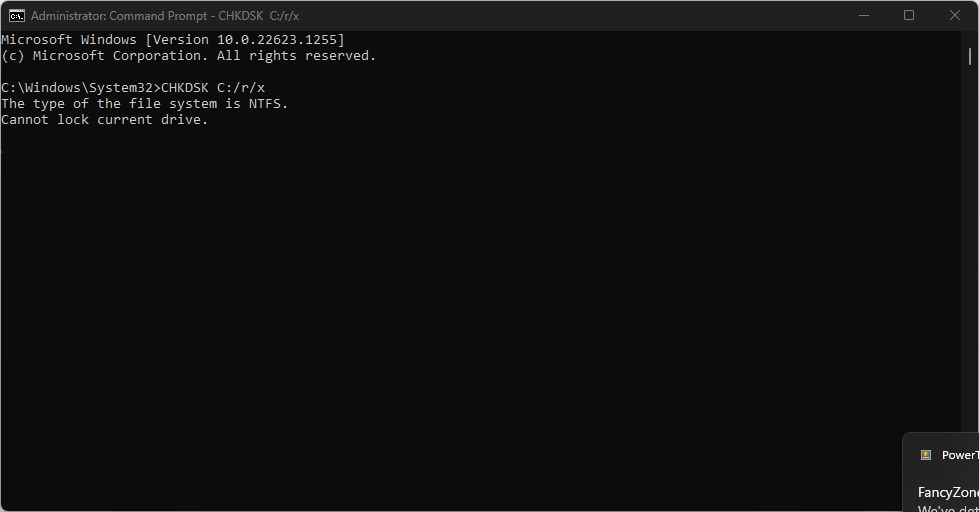
- סגור את שורת פקודה והפעל מחדש את המחשב כדי לבדוק אם מזהה אירוע WHEA Logger 47 נמשך.
הפעלת הפקודה CHKDSK מאפשרת למערכת להשתלט על הדיסק ולבדוק בעיות חומרה.
קרא את המדריך הזה אם אתה חווה chkdsk.exe פועל בכל אתחול בעיה ב- Windows 11 לתיקונים כדי לפתור אותה. לחלופין, אתה יכול לבדוק את המדריך שלנו על כיצד לתקן שגיאה בלתי ניתנת לתיקון WhEA במחשב Windows.
אל תהססו ליידע אותנו איזה פתרון עבד עבורכם בסעיף ההערות למטה.
עדיין יש בעיות? תקן אותם עם הכלי הזה:
ממומן
אם העצות לעיל לא פתרו את הבעיה שלך, המחשב שלך עלול להיתקל בבעיות Windows עמוקות יותר. אנחנו ממליצים הורדת כלי תיקון מחשב זה (מדורג נהדר ב-TrustPilot.com) כדי לטפל בהם בקלות. לאחר ההתקנה, פשוט לחץ על התחל סריקה לחצן ולאחר מכן לחץ על תקן הכל.


